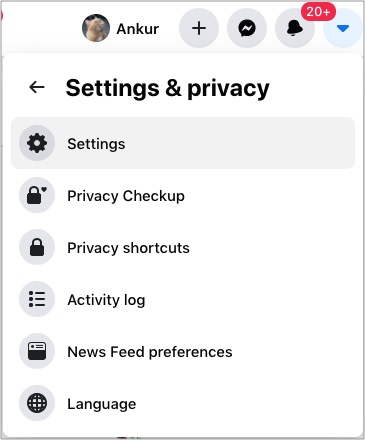Có nhiều lý do để thay đổi tên Facebook của bạn. Ví dụ: bạn có thể muốn thêm họ của vợ/chồng vào tên của mình sau khi kết hôn, có thể đã phát triển quá tên mà bạn đã sử dụng khi tạo tài khoản Facebook hoặc đã thay đổi tên đó một cách hợp pháp.
Dù lý do của bạn là gì, hãy để tôi chỉ ra cho bạn cách bạn có thể nhanh chóng thay đổi tên hồ sơ Facebook của mình.
- Cách thay đổi tên của bạn trên Facebook trên iPhone
- Cách đổi tên Facebook trên máy tính
- Hiểu chính sách đổi tên của Facebook
- Cách thay đổi tên Facebook của bạn
Cách thay đổi tên của bạn trên Facebook trên iPhone
- Mở ứng dụng Facebook và nhấn vào biểu tượng bánh hamburger (ba dòng) ở dưới cùng bên phải.
- Nhấn vào Cài đặt và quyền riêng tư → Cài đặt → Thông tin cá nhân .
- Nhấn vào Tên .
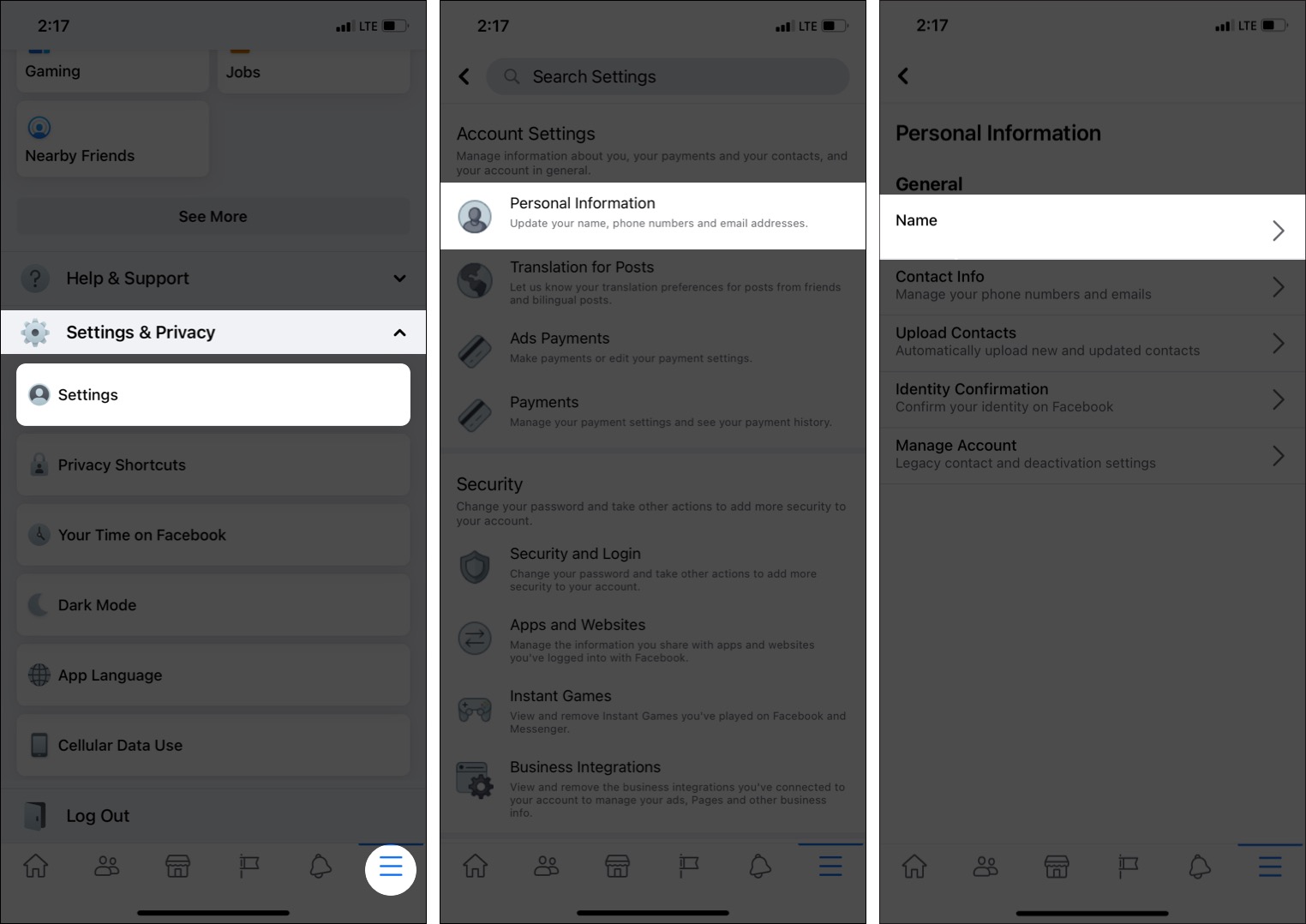
- Bây giờ, hãy nhập tên mới của bạn và nhấn vào Đánh giá Thay đổi .
- Kiểm tra kỹ vì bạn không thể thay đổi lại trong 60 ngày tới. Ngoài ra, hãy chọn cách bạn muốn tên của mình xuất hiện.
- Cuối cùng, nhập mật khẩu Facebook của bạn và nhấn vào Lưu thay đổi .
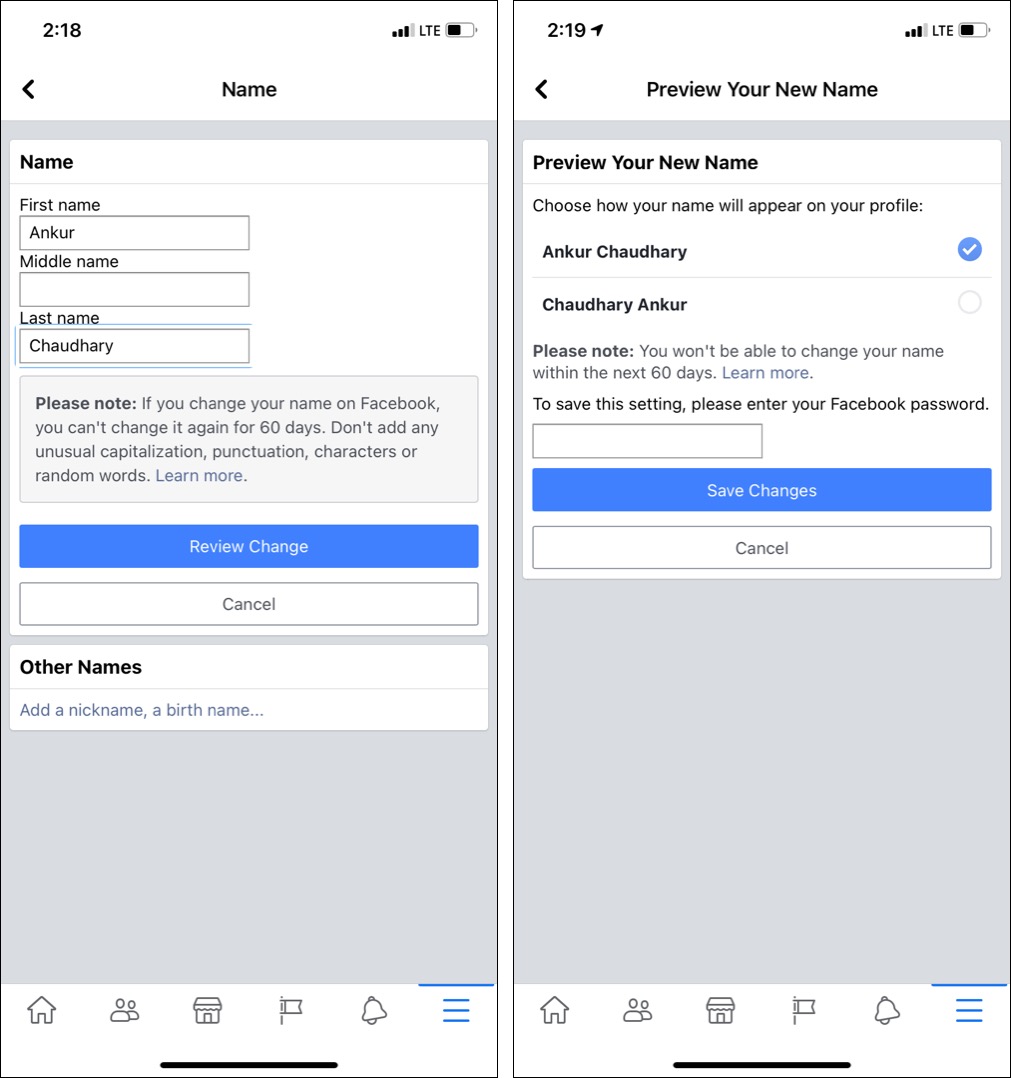
Cách thay đổi tên của bạn trên Facebook trên máy tính
- Truy cập Facebook.com và đăng nhập nếu chưa.
- Nhấp vào mũi tên thả xuống nhỏ từ th ở trên cùng bên phải và chọn Cài đặt & Bảo mật → Cài đặt .
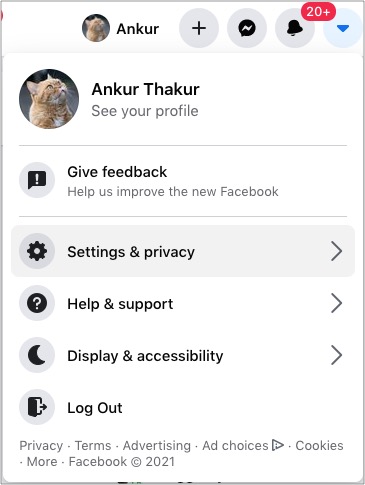
- Từ tab Chung , nhấp vào Chỉnh sửa n ext thành Tên .
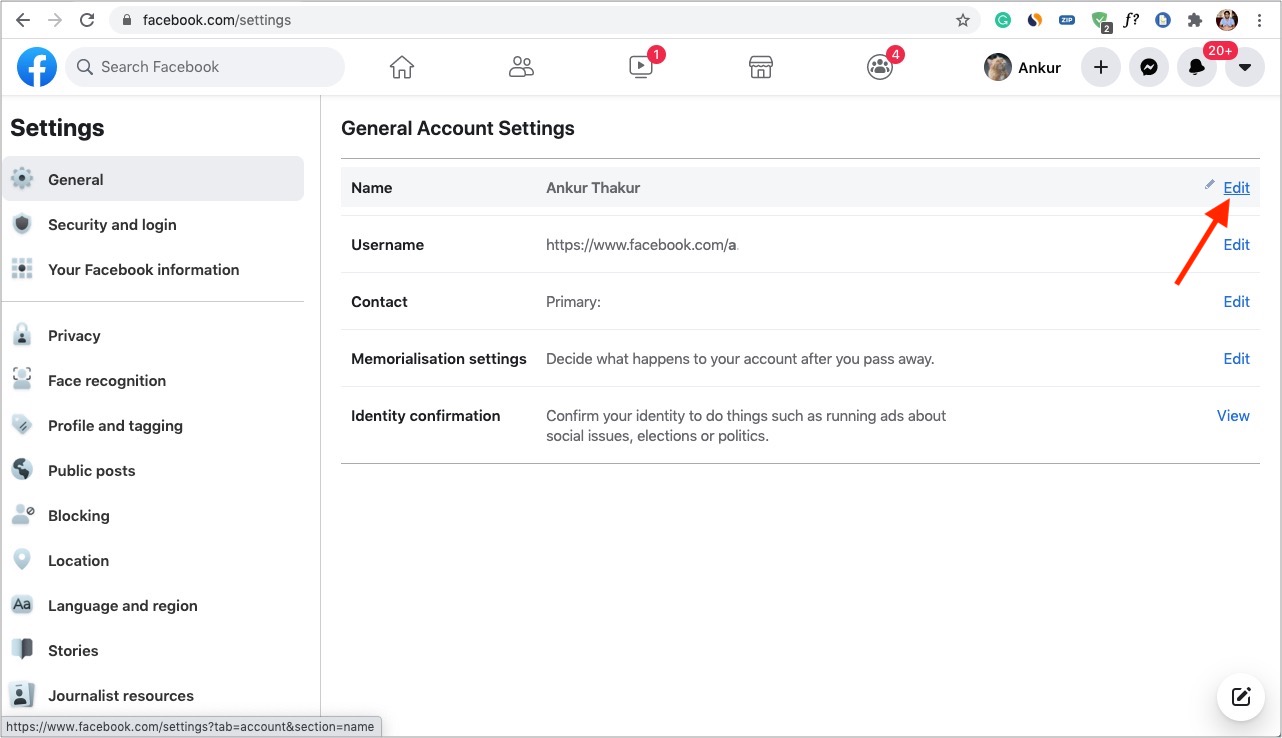
- Nhập tên mới và nhấp vào Đánh giá thay đổi
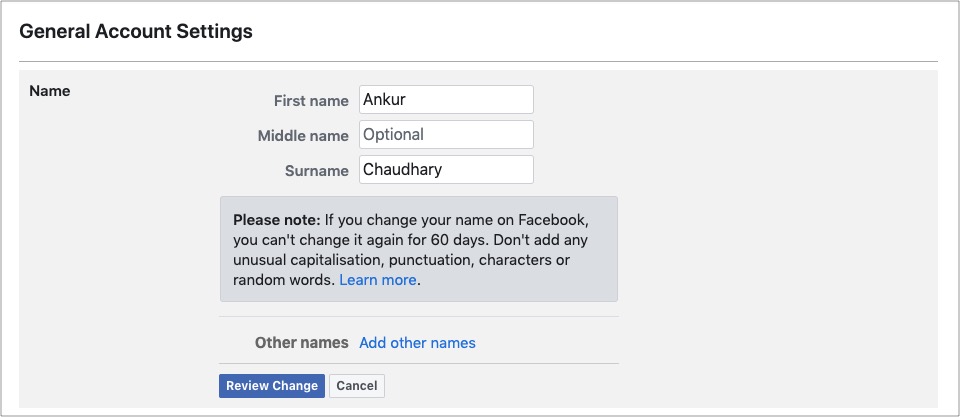
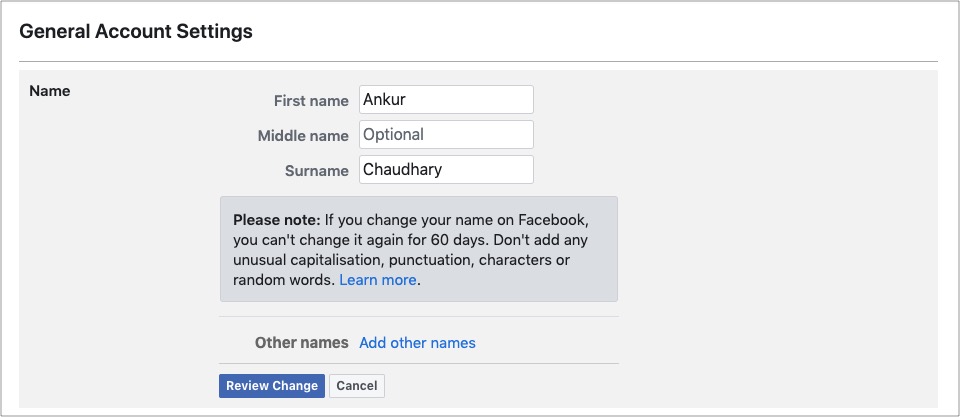
- Cho Nếu bạn muốn tên của mình xuất hiện như thế nào, hãy nhập mật khẩu Facebook của bạn và nhấp vào Lưu thay đổi .

Lưu ý : Sử dụng ở trên, bạn đang thay đổi tên hiển thị của mình chứ không phải tên người dùng. Nhiều người có thể có cùng một tên, nhưng tên người dùng là duy nhất cho mỗi tỷ người dùng Facebook. Tuy nhiên, bạn có thể thay đổi nó bằng cách làm theo các bước trên và nhấp vào Chỉnh sửa bên cạnh Tên người dùng .
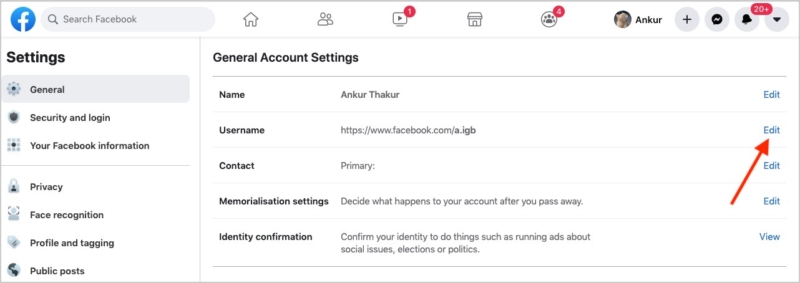
Tìm hiểu chính sách đổi tên của Facebook
Facebook yêu cầu người dùng sử dụng tên gốc của họ để tạo một nơi an toàn hơn và bạn bè và gia đình dễ dàng nhận ra và kết nối với bạn.
Hơn nữa, lừa đảo, lừa đảo, đe dọa , lạm dụng, v.v., có thể được kiểm tra bằng tên thật. Và khi bạn sử dụng tên thật của mình, việc khôi phục tài khoản của bạn trở nên dễ dàng nếu bạn mất quyền truy cập vì Facebook chấp nhận ID Chính phủ và phi Chính phủ để xác minh bạn và lấy lại tài khoản của bạn.
Ngoài ra, nếu bạn muốn chạy quảng cáo Facebook liên quan đến các vấn đề xã hội, bầu cử hoặc chính trị, cần có tên thật.
Đây là những điểm cần thiết bạn phải lưu ý khi đặt hoặc chỉnh sửa tên của mình trên Facebook.
- Tên Facebook của bạn không được bao gồm những thứ sau:
- Các ký hiệu, số, cách viết hoa bất thường, các ký tự lặp lại hoặc dấu chấm câu.
- Các ký tự từ nhiều ngôn ngữ.
- Tiêu đề thuộc bất kỳ loại nào (ví dụ: nghề nghiệp, tôn giáo).
- Từ hoặc cụm từ thay vì tên.
- Các từ xúc phạm hoặc gợi ý dưới bất kỳ hình thức nào.
- Bạn không được cố mạo danh bất kỳ thứ gì hoặc bất kỳ ai thông qua tên mới.
- Bạn có thể không đổi được tên của mình nếu bạn đã thay đổi nó trong 60 ngày qua (hoặc thử thay đổi nó thường xuyên).
- Nếu trước đây Facebook yêu cầu bạn xác nhận tên của mình, nhưng bạn không xác nhận, thì điều này có thể gây ra sự cố ngay bây giờ (khi bạn đang cố gắng thay đổi tên của mình.)
- Quá trình thay đổi tên cũng có thể không thành công nếu tên đã đặt không khớp với bằng chứng bạn đã gửi cho Facebook (nếu nó được yêu cầu).
Lưu ý : Hồ sơ Facebook dành cho các cá nhân. Nếu bạn có một doanh nghiệp, tổ chức, ý tưởng, v.v., hãy tạo trang Facebook cho điều đó.
Cách thay đổi tên Facebook của bạn
Nếu bạn chỉ muốn mọi người nhận ra bạn trên Facebook bằng biệt hiệu của bạn hoặc một tên khác, hãy làm theo các bước bên dưới:
- Truy cập ứng dụng Facebook và nhấn vào biểu tượng ba dòng từ dưới cùng bên phải.
- Nhấn vào Cài đặt và quyền riêng tư → Cài đặt → Thông tin cá nhân .
- Nhấn vào Tên .
- Bây giờ, hãy nhấn vào Thêm biệt hiệu, tên khai sinh…
- Chọn Biệt hiệu, Tên thời con gái, Chính tả thay thế, Tên đã kết hôn, Tên của cha, Tên khai sinh, Tên cũ, Tên có chức danh , v.v.
- Nhập tên này.
- Chọn xem bạn có muốn hiển thị tên này ở đầu hồ sơ Facebook của mình không.
- Cuối cùng, hãy nhấn vào
Lưu . 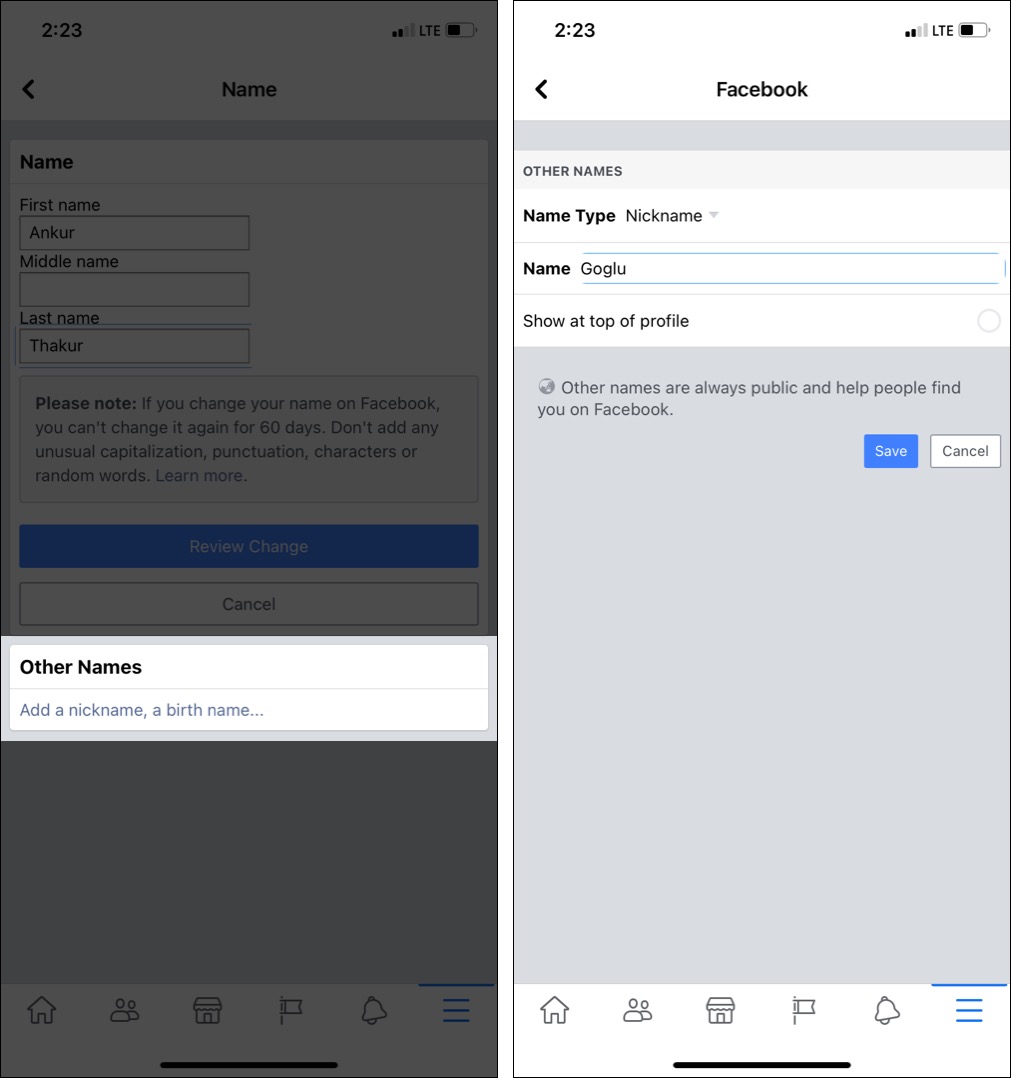
Lưu ý : Các tên khác luôn công khai và hiển thị cho tất cả mọi người.
Đây là cách bạn có thể đổi tên trên Facebook bằng iPhone hoặc máy tính. Các bước dành cho Android gần như tương tự.
Tôi hy vọng hướng dẫn ngắn này giúp ích cho bạn. Nếu vẫn gặp sự cố, bạn có thể yêu cầu Facebook thay đổi tên bằng biểu mẫu tại đây .
Bạn có thêm câu hỏi? Đưa chúng vào phần nhận xét bên dưới.
Các bài đăng hữu ích khác trên Facebook: